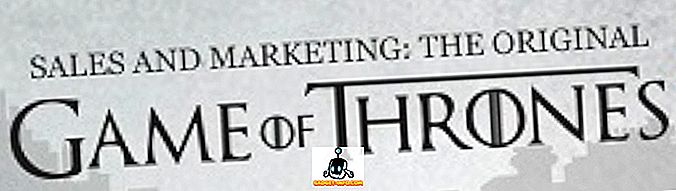Якщо ви не будете обережні, хакери зможуть віддалено підключитися до комп'ютера без вашого відома та скопіювати, змінити або видалити файли. Якщо ви багато подорожуєте і підключаєтеся до незахищених бездротових мереж в готелях, аеропортах тощо, ви повинні переконатися, що підвищити рівень безпеки у вашій системі, щоб не стати жертвою хакера.
У Windows XP можна виконати кілька кроків, щоб забезпечити віддалений доступ до комп'ютера. Звичайно, ви ніколи не можете бути впевнені на 100% через невідомі уразливості в ОС і програмах, але краще зробити щось, а не нічого.
Спробуйте виконати якомога більше пропозицій, наведених нижче. Якщо ви перебуваєте в корпоративному середовищі, ви, ймовірно, не повинні турбуватися про безпеку, оскільки IT-адміністратори, як правило, звертаються до цього.
Вимкнути віддалені підключення до комп'ютера
По-перше, якщо ви не використовуєте віддалений робочий стіл, відключіть його. Якщо ви хочете дізнатися більше про віддалений робочий стіл, прочитайте мій пост про те, як налаштувати віддалений робочий стіл у Windows XP. Щоб вимкнути віддалений робочий стіл, клацніть правою кнопкою миші на Мій комп'ютер і виберіть Властивості . Тепер натисніть вкладку Віддалений .

Перейдіть і зніміть прапорець Дозволити користувачам віддалено підключатися до цього комп'ютера . Тепер люди не можуть підключитися до комп'ютера з ОС Windows XP за допомогою протоколу віддаленого робочого столу. Звичайно, є й інші протоколи, які може використовувати хакер, наприклад, Telnet або FTP, тому переконайтеся, що вони не включені.
Якщо віддалений робочий стіл вимкнено на вашому комп'ютері, і ви не можете його активувати звичайним способом, ви можете прочитати мій попередній пост про те, як увімкнути віддалений робочий стіл через реєстр.
Увімкніть брандмауер Windows для блокування вхідних з'єднань
Також потрібно переконатися, що увімкнуто брандмауер Windows або встановлено іншу програму брандмауера третьої сторони. Брандмауер Windows XP блокує вхідні підключення до вашого комп'ютера, на відміну від Vista, який може фільтрувати як вхідний, так і вихідний трафік.
Ви можете увімкнути брандмауер, натиснувши Пуск, Панель керування та натиснувши на брандмауер Windows . Переконайтеся, що вибрано перемикач Увімк. Зауважте, що існує також опція під назвою Не дозволяти виключення .

Ця опція є дуже корисною, коли ви перебуваєте в аеропорту або в якомусь місці, де потрібно підключатися до випадкової беззахисної бездротової мережі. Він блокує всі вхідні з'єднання, тобто ви не зможете використовувати програми, такі як Yahoo Messenger або GTalk, але ви можете переглядати Інтернет. Коли ви повернетеся до безпечного надійного з'єднання, просто зніміть прапорець.
Також на вкладці Винятки переконайтеся, що у вас немає непотрібних портів, які розблоковуються. Ви будете мати список програм, і це нормально, але якщо у вас є багато відкритих портів, вони можуть бути використані для атак на ваш комп'ютер.

Вимкніть служби Windows для віддаленого доступу
Нарешті, ви можете відключити кілька служб у Windows XP, які допоможуть зменшити "площу поверхні" атаки на ваш комп'ютер. За замовчуванням Windows запускає кілька служб, які взагалі не потребують увімкнення.
Наприклад, існує послуга віддаленого реєстру, яка за замовчуванням увімкнена, що дозволяє отримати доступ до реєстру через віддалений комп'ютер. Ви можете вимкнути ці служби, перейшовши в меню Пуск, Виконати і набравши в services.msc . Прокрутіть вниз до віддаленого реєстру і клацніть правою кнопкою миші на ньому та виберіть " Стоп" .

Потім знову клацніть правою кнопкою миші та виберіть Властивості . У полі зі списком Тип запуску змініть значення на Вимкнено .

Ви також бажаєте зробити це для служби Telnet, оскільки вона дозволяє користувачам підключатися до комп'ютера за допомогою Telnet. Це воно! Таким чином, це деякі з простих і поширених способів захисту комп'ютера від віддаленого доступу без вашого дозволу! Насолоджуйтесь!